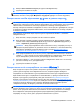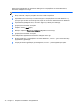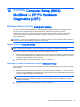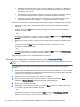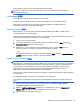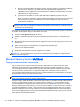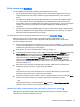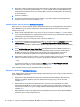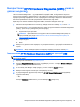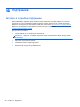User Guide - Windows 7
●
Щоб вибрати меню або пункт меню, натисніть клавішу tab одночасно з клавішами зі
стрілками, а потім натисніть клавішу enter або скористайтеся вказівним пристроєм
для вибору пункту меню.
●
Щоб виконати прокручування, натисніть стрілку вгору чи вниз у верхньому правому
куті екрана або використовуйте клавіші зі стрілками потрібного напрямку.
●
Щоб закрити відкриті діалогові
вікна та повернутися до головного екрана утиліти
Computer Setup, натисніть клавішу esc і дотримуйтеся вказівок на екрані.
Щоб вийти з меню утиліти Computer Setup, скористайтеся одним із наведених нижче методів.
●
Щоб вийти з меню утиліти Computer Setup без збереження змін, виконайте наведені
нижче дії.
Клацніть піктограму Exit (Вийти) у лівому нижньому куті екрана, а потім
дотримуйтеся
вказівок на екрані.
– або –
За допомогою клавіші tab і клавіш зі стрілками виберіть Main (Основне) > Ignore Changes
and Exit (Скасувати зміни та вийти) і натисніть клавішу enter.
●
Щоб зберегти зміни та вийти з меню утиліти Computer Setup, виконайте наведені нижче
дії.
Натисніть піктограму Save (Зберегти) в лівому нижньому куті екрана, а
потім
дотримуйтеся вказівок на екрані.
– або –
За допомогою клавіші tab і клавіш зі стрілками виберіть Main (Основне) > Save Changes
and Exit (Зберегти зміни та вийти) і натисніть клавішу enter.
Зміни набудуть чинності після перезавантаження комп’ютера.
Відновлення заводських параметрів в утиліті Computer Setup
ПРИМІТКА. Відновлення стандартних параметрів не призведе до змінення режиму жорсткого
диска.
Для повернення усіх заводських параметрів в утиліті Computer Setup виконайте наведені
нижче дії.
1. Увімкніть або перезавантажте комп’ютер, після чого натисніть клавішу esc, коли в нижній
частині екрана відобразиться повідомлення "Press the ESC key for Startup Menu" (Натисніть
клавішу esc для переходу в меню запуску).
2. Щоб увійти до утиліти Computer Setup, натисніть клавішу f10.
3. Використовуйте вказівний пристрій або клавіші
зі стрілками, щоб вибрати Main
(Основне) > Restore Defaults (Відновити значення за промовчанням).
4. Дотримуйтесь вказівок на екрані.
5. Щоб зберегти зміни й вийти, натисніть піктограму Save (Зберегти) у правому нижньому
куті екрана й дотримуйтеся вказівок на екрані.
– або –
За допомогою клавіш зі стрілками виберіть Main (Основне) > Save Changes and Exit
(Зберегти
зміни та вийти), а потім натисніть клавішу enter.
74
Розділ 12 Утиліти Computer Setup (BIOS), MultiBoot та HP PC Hardware Diagnostics (UEFI)